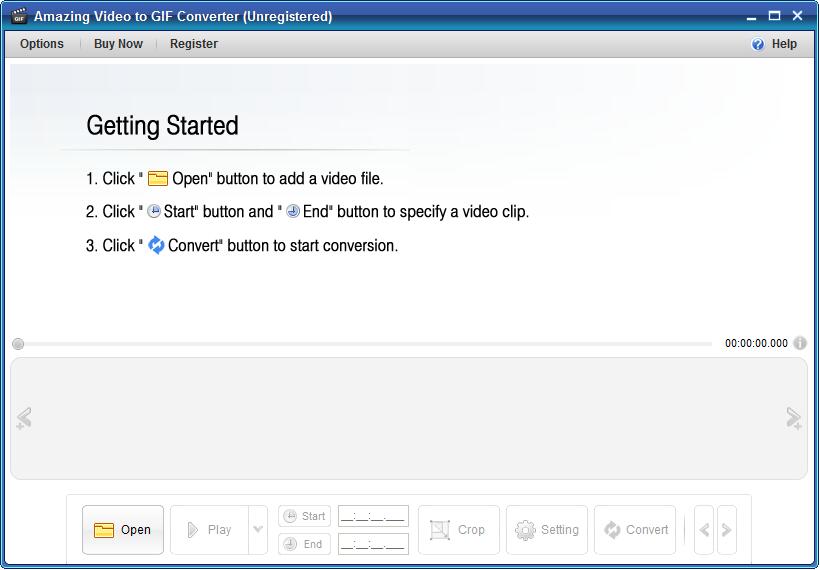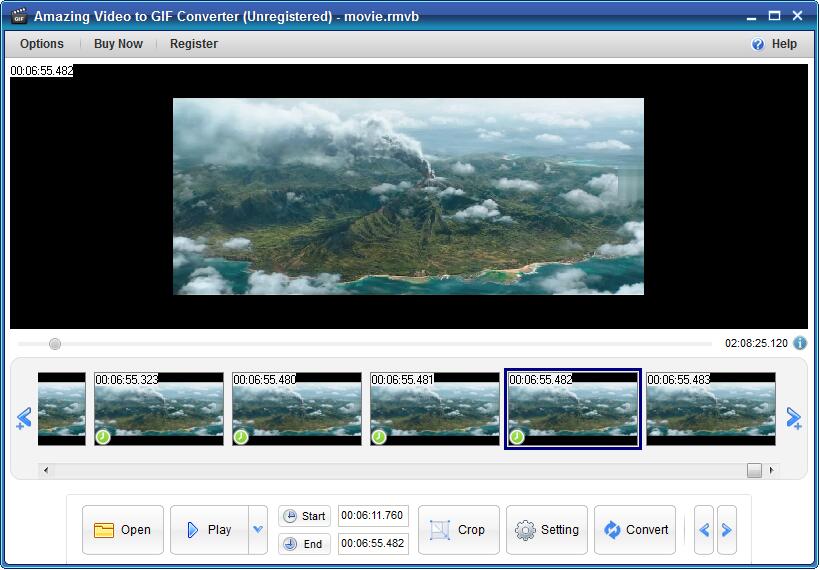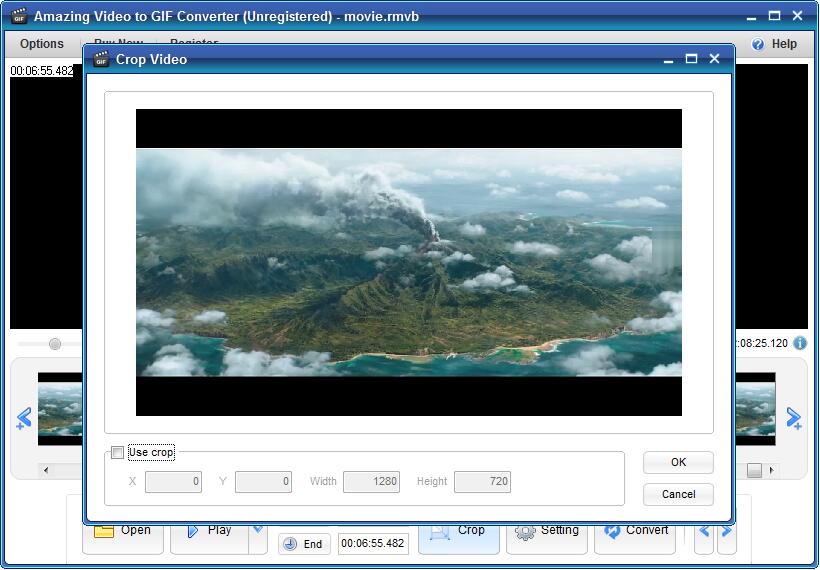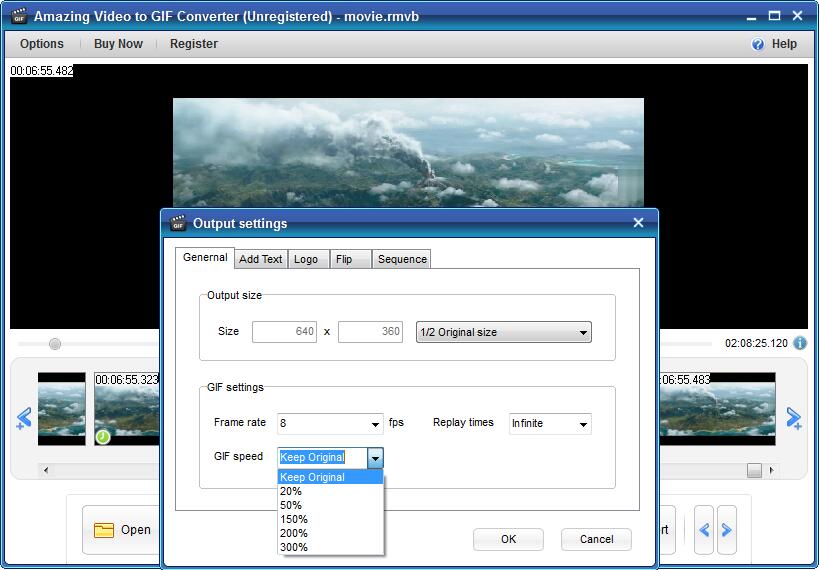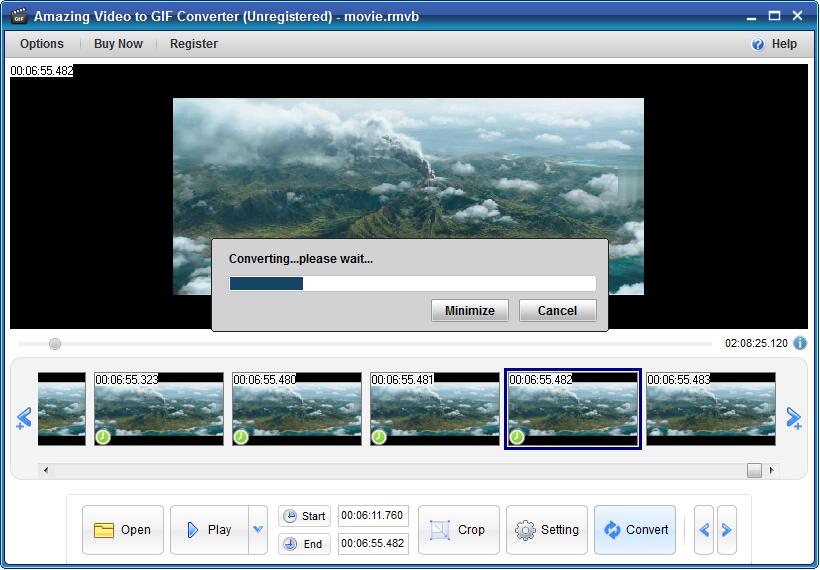2 modi: come creare e modificare una GIF animata senza Photoshop

Riepilogo
Photoshop è un software professionale per l'elaborazione delle immagini. Ha molte funzioni, che coprono vari aspetti come immagini, grafica, testo, video e editoria. La maggior parte degli utenti non è brava a usare Photoshop perché richiede molte abilità. Quando devi creare o modificare GIF, usare Photoshop per completare questa attività richiede molto tempo e richiede molto energia. Puoi cercare e leggere tutorial su come creare e modificare GIF con Photoshop. Tuttavia, l'uso di un software di creazione e modifica GIF efficace e professionale renderà questo lavoro molto semplice e interessante. Questo articolo elenca i due modi più semplici per creare o modificare GIF senza usare Photoshop.
Molti utenti vogliono convertire le attività sul desktop del computer in GIF anziché in formato video. Screen to GIF Recorder può completare la schermata per la produzione di animazioni GIF con un clic. Puoi anche importare qualsiasi file GIF nel programma e modificarlo ulteriormente. Non è richiesta alcuna abilità durante la creazione e la modifica di GIF con Screen to GIF Recorder, chiunque può facilmente padroneggiarlo.
Come creare GIF dalla registrazione dello schermo e modificare GIF senza Photoshop
Esegui schermo su GIF Recorder, regola l'area della finestra di acquisizione e fai clic sul pulsante "Start", quindi fai clic sul pulsante "Stop". Modifica GIF e fai clic sul pulsante "Crea GIF". Fai clic sul pulsante "Salva o copia" e puoi salvare il file GIF sul disco locale o su un'unità esterna.
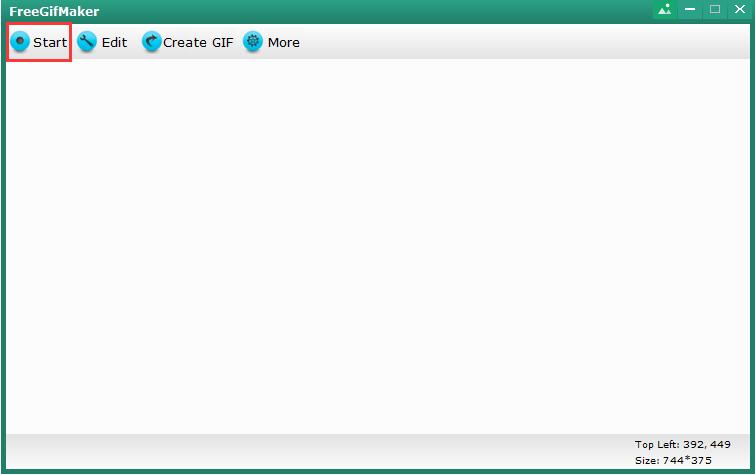
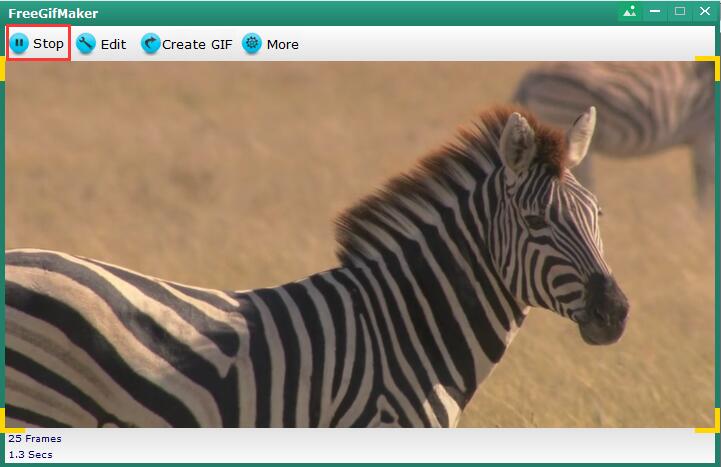
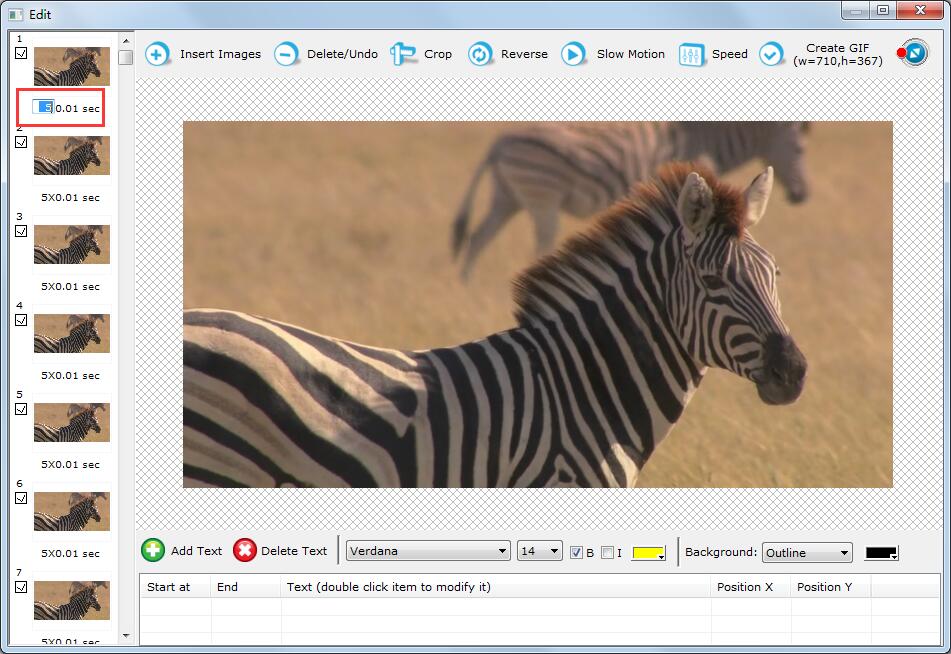
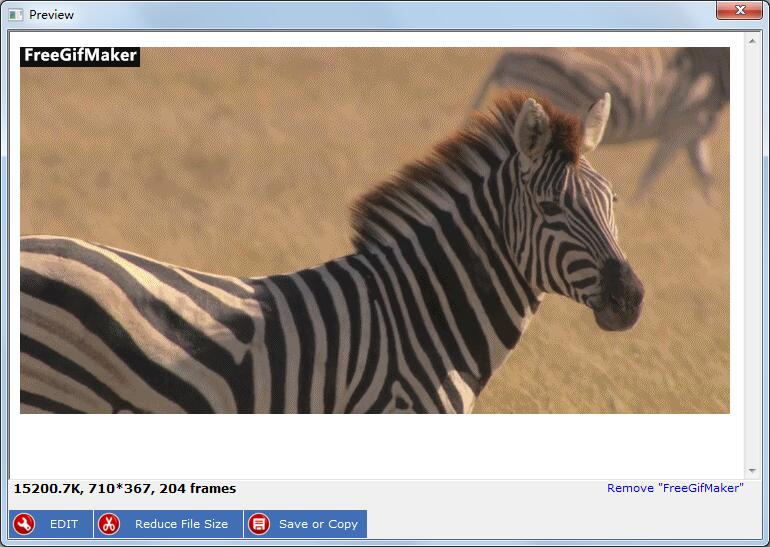
Photoshop non può convertire direttamente i tuoi video preferiti in GIF. Ma l'utilizzo del software Convertitore da video a GIF può facilmente trasformare qualsiasi video in GIF. Prima di convertire in GIF, puoi modificare il video.
Come creare GIF da video offline e modificare GIF senza Photoshop
Scarica, installa e avvia il Video to GIF maker sul tuo computer. Fai clic sul pulsante "Apri" per caricare il file video. Fai clic sul pulsante "Avvia" e "Fine" per tagliare il video che ti serve. Fare clic sul pulsante "Ritaglia" per tagliare l'area video indesiderata. Fare clic sul pulsante "Impostazioni" per impostare le dimensioni dell'output, la frequenza dei fotogrammi, il tempo di riproduzione, la velocità GIF, aggiungere testo, logo, capovolgere orizzontalmente, capovolgere verticalmente e sequenza (originale, ordine inverso e loop continuo Ping-Pong). Fai clic sul pulsante immagine "Converti" per avviare il video nel processo GIF. Successivamente, puoi visualizzare l'anteprima della GIF e quindi decidere di salvarla o meno.